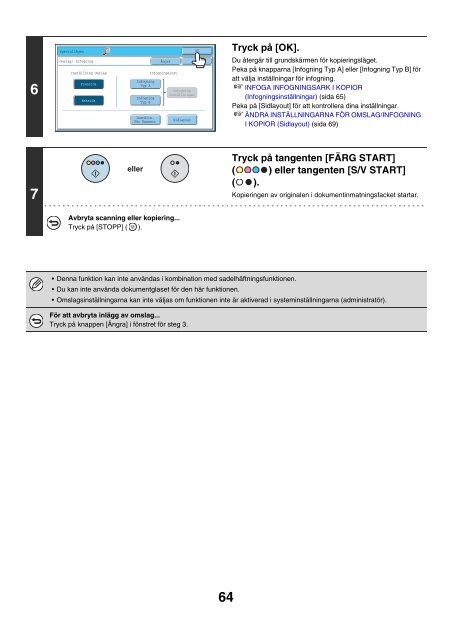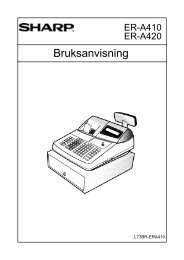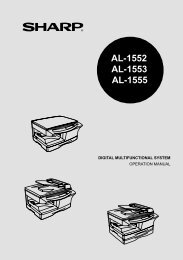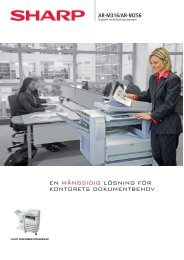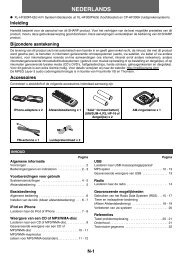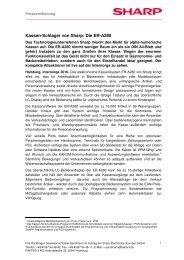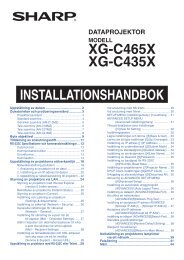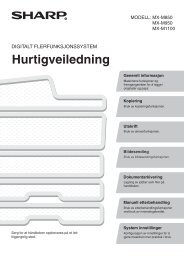Create successful ePaper yourself
Turn your PDF publications into a flip-book with our unique Google optimized e-Paper software.
6<br />
7<br />
Speciallägen<br />
Omslag/ Infogning<br />
Inställning Omslag<br />
Framsida<br />
Baksida<br />
Infogning<br />
Typ A<br />
Infogning<br />
Typ B<br />
Inställn.<br />
För Kassett<br />
eller<br />
Avbryta scanning eller kopiering...<br />
Tryck på [STOPP] ( ).<br />
64<br />
Tryck på [OK].<br />
Du återgår till grundskärmen för kopieringsläget.<br />
Peka på knapparna [Infogning Typ A] eller [Infogning Typ B] för<br />
att välja inställningar för infogning.<br />
☞ INFOGA INFOGNINGSARK I KOPIOR<br />
(Infogningsinställningar) (sida 65)<br />
Peka på [Sidlayout] för att kontrollera dina inställningar.<br />
☞ ÄNDRA INSTÄLLNINGARNA FÖR OMSLAG/INFOGNING<br />
I KOPIOR (Sidlayout) (sida 69)<br />
Tryck på tangenten [FÄRG START]<br />
( ) eller tangenten [S/V START]<br />
( ).<br />
Kopieringen av originalen i dokumentinmatningsfacket startar.<br />
Denna funktion kan inte användas i kombination med sadelhäftningsfunktionen.<br />
Du kan inte använda dokumentglaset för den här funktionen.<br />
Omslagsinställningarna kan inte väljas om funktionen inte är aktiverad i systeminställningarna (administratör).<br />
För att avbryta inlägg av omslag...<br />
Tryck på knappen [Ångra] i fönstret för steg 3.<br />
OK<br />
Ångra OK<br />
Infogningsinst.<br />
Infogning<br />
Inställningar<br />
Sidlayout